现在很多智能都支持控制空调的功能,当然万人宠爱的小米11青春版也有此功能,那么小米11青春版在那开启空调呢?接下来小编就来讲解小米11青春版开启空调步骤分享,相信一定可以帮助到有需要的朋友。
小米11青春版如何开启空调?小米11青春版开启空调步骤分享

1、打开万能遥控器app,点击添加遥控器。

2、点击空调。
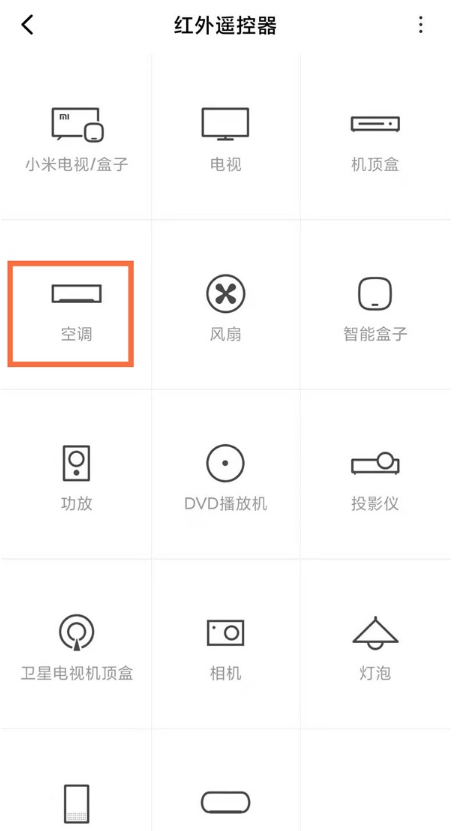
3、选择空调的品牌。
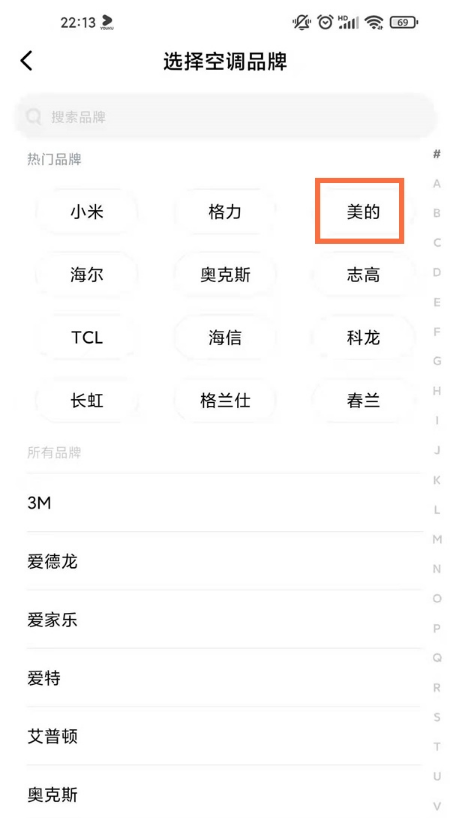
4、点击开机/制冷/自动按钮。
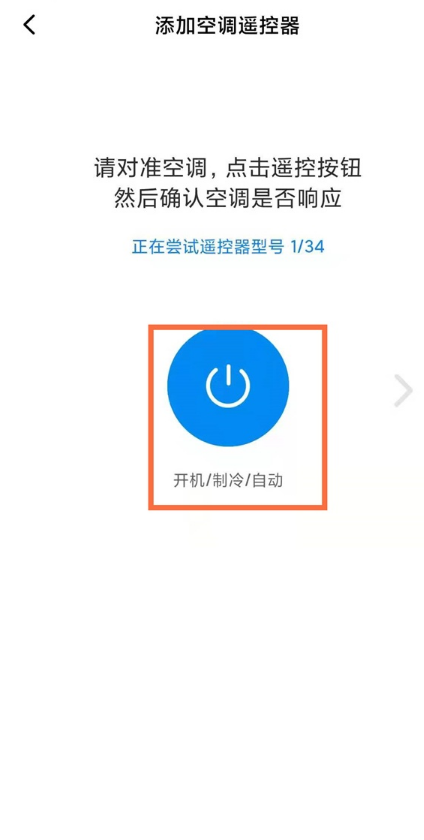
5、点击关的按钮,再点击下面的是。
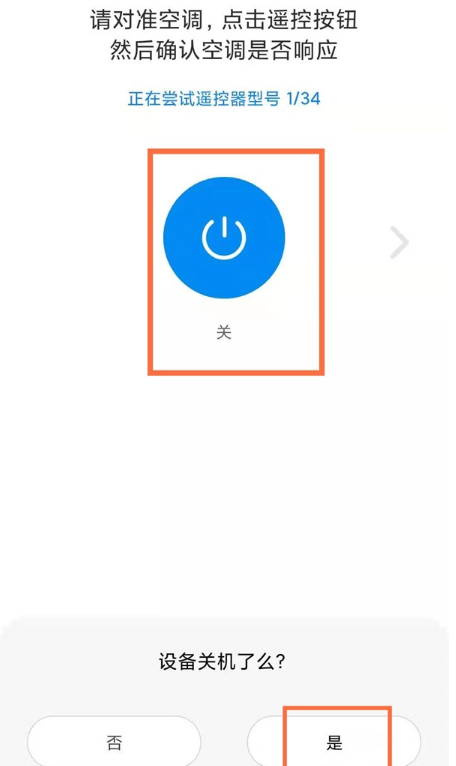
6、在控制页面点击开的按钮即可。
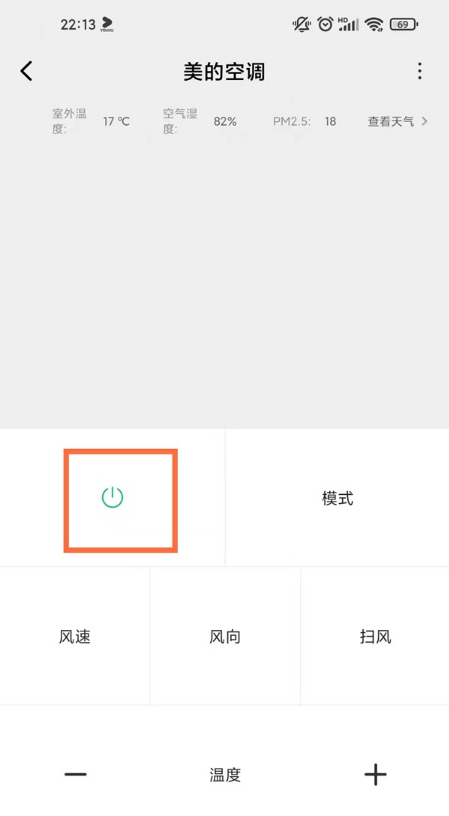
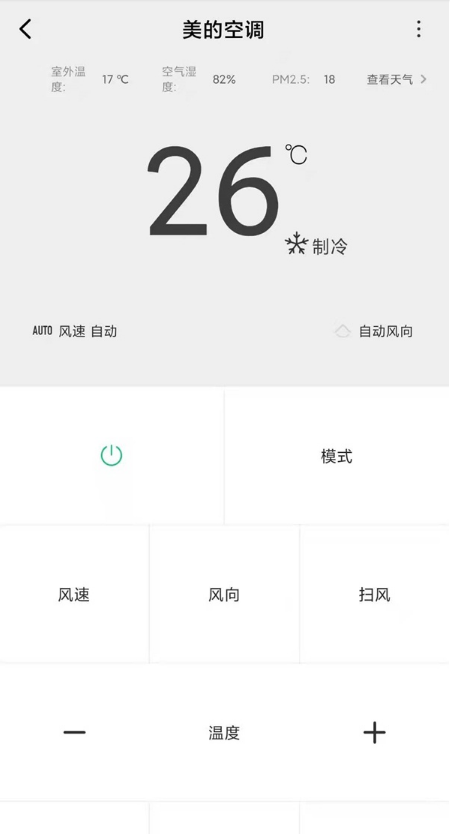
以上这里为各位分享了小米11青春版开启空调步骤分享。有需要的朋友赶快来看看本篇文章吧!


